Patrauklus fonas yra svarbiausias sėkmingos skrajutės elementas. Naudodamiesi "Photoshop", vos per kelias minutes galite sukurti įspūdingus, akį traukiančius dizainus. Šioje pamokoje parodysiu penkis greitus ir paprastus būdus populiariems skrajučių fonams sukurti - nuo dinamiškų spalvų gradientų ir kietų grunge tekstūrų iki modernių geometrinių raštų. Puikiai tinka vakarėliams, renginiams ar verslo skrajutėms. Pradėkime ir pakelkime savo skrajutes į kitą lygį!
1. skenavimo linijos
Klasika par excellence yra skenuojamosios linijos, kurios skrajutės fone išdėstomos vertikaliai, įstrižai arba horizontaliai.
1 žingsnis: sukurkite naują dokumentą
Norint sukurti tokį foną, man tiesiog reikia tinkamo šablono, kuris įterptų skenuojančias linijas į mano vaizdą. Tam sukuriu naują dokumentą (Ctrl+N ), kurio matmenys yra 4x4 pikseliai. Fonas yra skaidrus.
2 veiksmas: pasirinkite nuskaitymo linijų raštą
Priartinu savo dokumentą kiek įmanoma labiau.
Naudodamasis pasirinkimo įrankiu dabar pasirenku lygiai keturis pasirinkimo kvadratėlius, kurie juda įstrižai iš apačios kairės į viršų dešinę. Norėdamas pridėti dar vieną pasirinkimą prie esamo, vilkdamas laikau nuspaudęs Shift klavišą.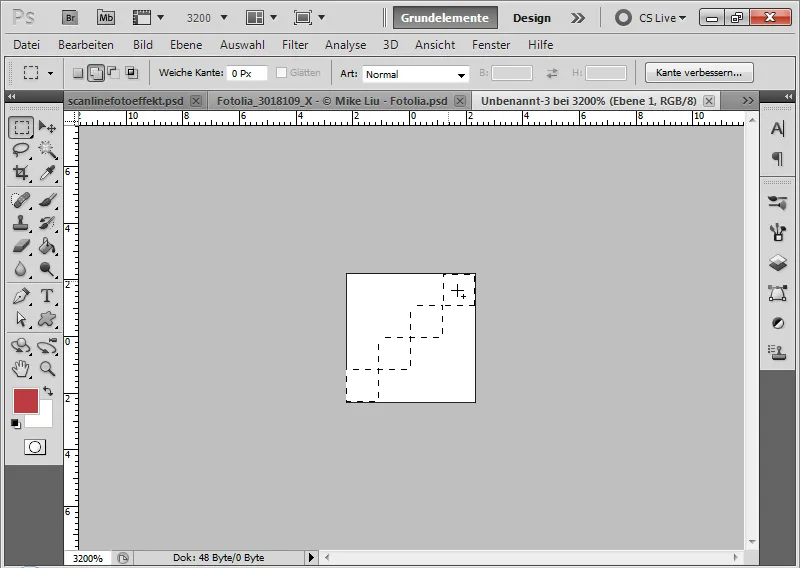
3 veiksmas: Užpildykite pasirinkimą juoda spalva
Naudodamas D įrankių juostoje nustatau standartines spalvas, jei jos dar nenustatytos, ir naudodamas Alt+Reset užpildau savo pasirinkimo laukelius juoda priekinio fono spalva.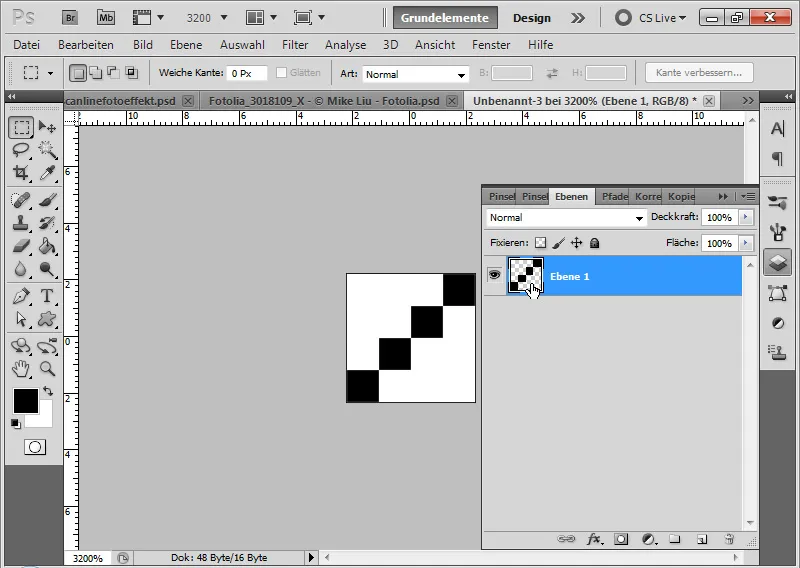
4 veiksmas: Nustatykite kaip raštą
Pasirinkimą galiu atšaukti naudodamas Ctrl+D. Iš meniu pasirenku Edit>Set pattern (redaguoti>Nustatyti raštą ). Atsidariusiame dialogo lange suteikiu savo naujajam raštui pavadinimą "Scanline diagonal".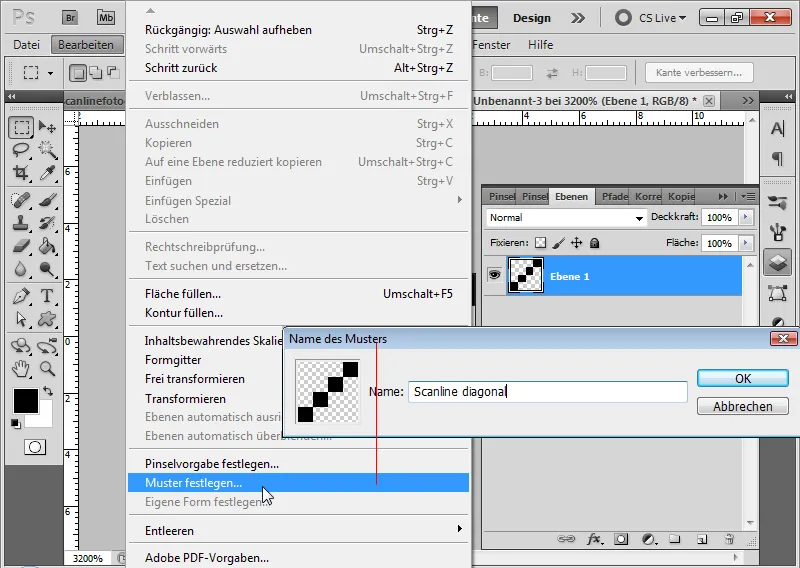
5 veiksmas: Įterpkite skenavimo liniją
Dabar naujame savo skrajutės sluoksnyje, naudodamas užpildymo įrankį, užpildau savo skenuotos linijos raštą į dokumentą. Meniu juostoje nustatysiu parametrą Pattern (šablonas). Pasirinkimo meniu pasirenku ką tik nustatytą raštą. Dabar tiesiog spusteliu į dokumentą.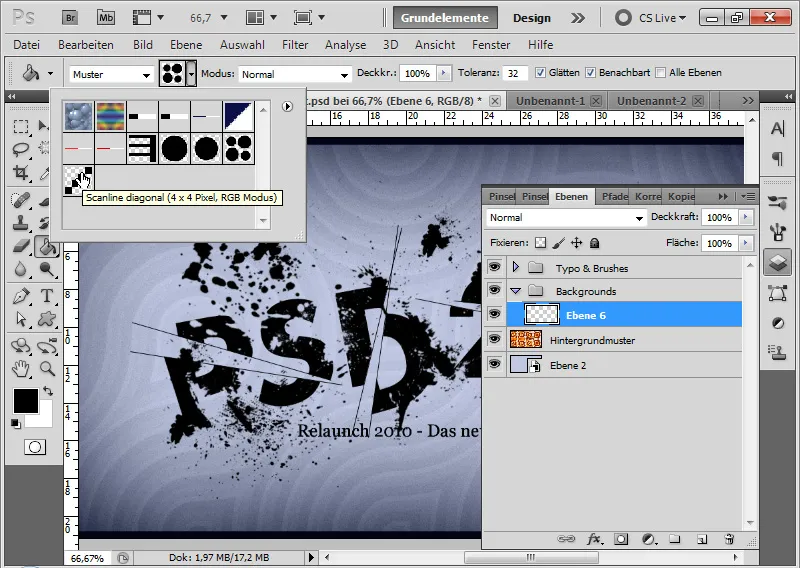
Jei reikia, galiu sumažinti nepermatomumą. Šiame pavyzdyje nepermatomumą nustatau į 25 proc.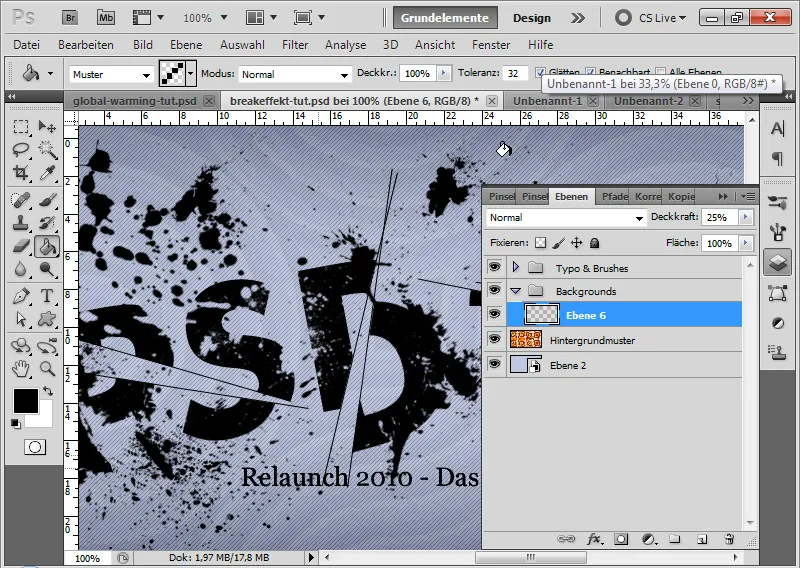
6 veiksmas: vertikalių ir horizontalių skenavimo linijų variantas
Jei vietoj įstrižų skenavimo linijų pageidauju tiesių skenavimo linijų į viršų arba į apačią, galiu jas lengvai sukurti naudodamas savo šabloną.
Vertikalioms skenavimo linijoms mano rašto dokumentas yra toks: 4x1 pikselių
Horizontalioms skenavimo linijoms mano pavyzdžio dokumentas yra: 1x4 pikselių
Dokumente tiesiog uždedu juodą tašką, kaip aprašyta pirmiau. Tada per meniu Edit (redaguoti) apibrėžiu raštus. Šiame pavyzdyje sluoksnis su horizontaliomis nuskaitymo linijomis buvo nustatytas kopijuoti į kiekvieną kitą režimą.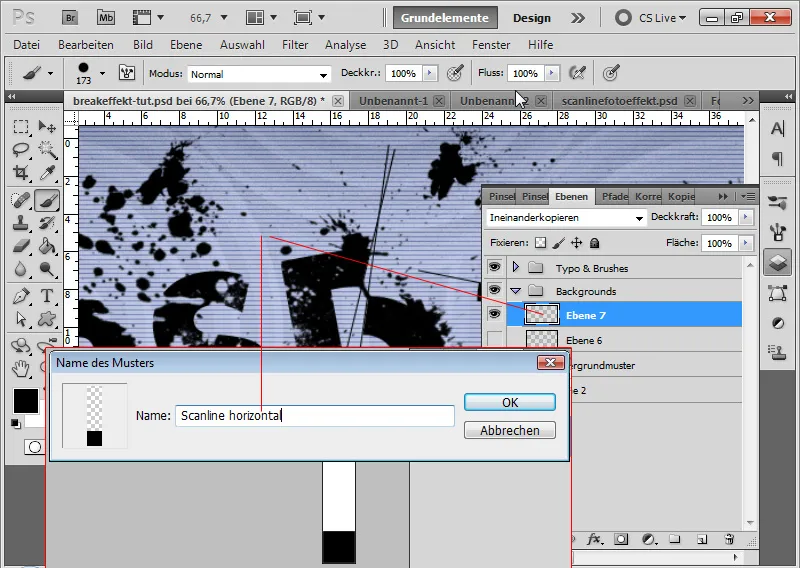
Jei noriu sutrumpinti arba sumažinti atstumus tarp linijų, tiesiog turiu atitinkamai pakoreguoti šablonų failo puslapio dydį. Jei noriu didesnių atstumų, pasirenku 5:1, 6:1 ar didesnį kraštinių santykį, jei mažesnių - 3:1 arba 2:1.
Gana intuityviai, naudodamasis apkarpymo įrankiu, taip pat galiu tiesiog padidinti dokumentą. Taip padidinsiu kraštinių santykį taip, kaip man patinka.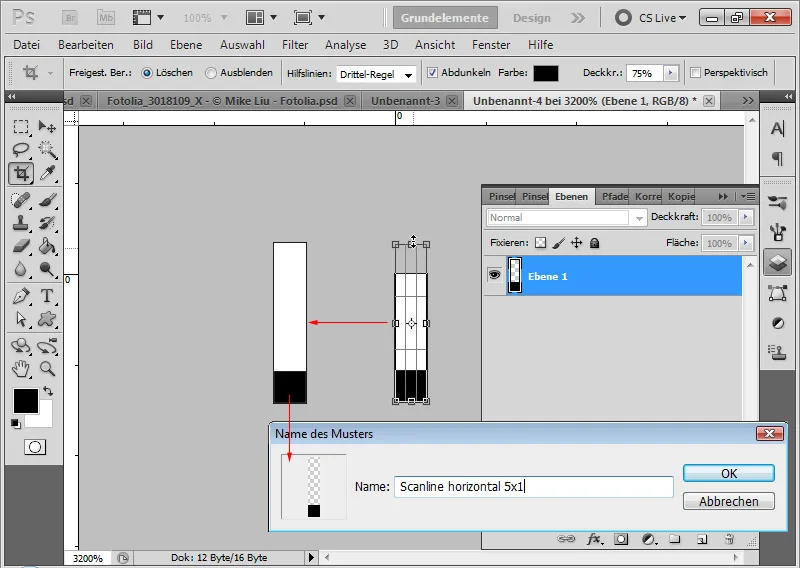
7 veiksmas: mastelio keitimas
Šabloną taip pat galima naudoti kaip šablono perdangą. Norėdamas tai padaryti, sukuriu naują sluoksnį naudodamas Ctrl+Shift+Alt+N ir užpilu jį pasirinkta spalva. Nustatau ploto slankiklį į 0 proc. Užpildymo parinktyse pasirenku skirtuką Pattern overlay (rašto perdanga). Ten galiu iškviesti ką tik apibrėžtą raštą. Šį raštą galiu masteluoti ir taip šiek tiek optimizuoti nuskaitymo linijos išvaizdą.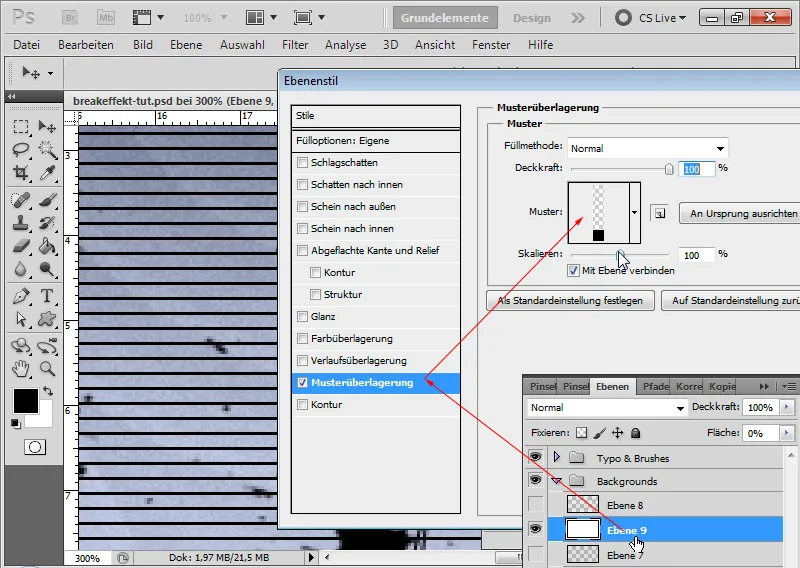
Ekskursas: Skenuotų linijų nuotraukos efektas
Mūsų moderatorius Mosh pateikė pamokėlėje esančią užuominą apie tai, kaip skenuotos linijos efektas gali atrodyti pikantiškai nuotraukose.
Pavyzdys: Švyturio nuotrauka - Nuotraukos šaltinis: Denis Pepin @ Fotolia.com
Pirmiausia dubliuoju foninį sluoksnį naudodamas Ctrl + J. Naudodamas pasirinkimo įrankį: Single Column (vienas stulpelis), pasirenku pikselių stulpelį matomoje vaizdo dalyje.
Savo pasirinkimą galiu transformuoti naudodamas Ctrl+T. Vilkiu pasirinkimo rėmelį į kairę ir į dešinę iki vaizdo krašto.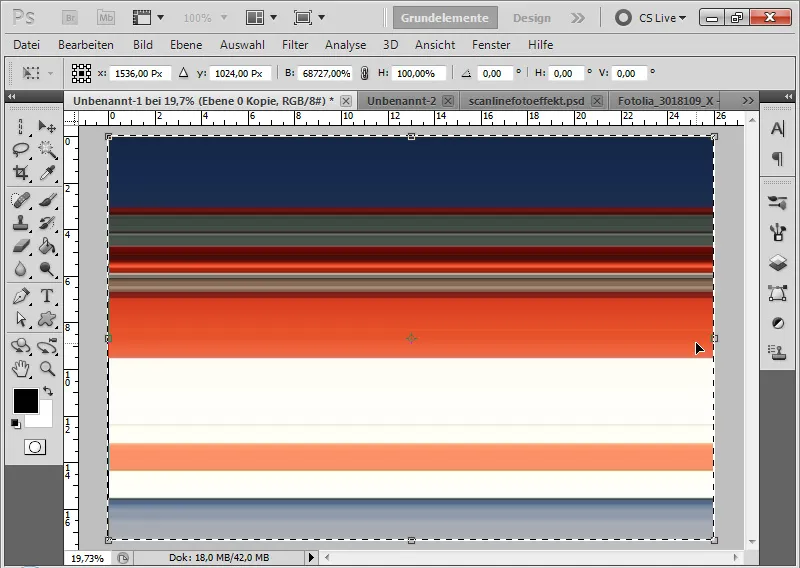
Galiu atšaukti pasirinkimą naudodamas Ctrl+D. Pakeičiu maišymo režimą į Luminance su 30 proc. nepermatomumu.
Dubliuoju sluoksnį naudodamas Ctrl+J ir nustatau dublikatui sluoksnio režimą Minkšta šviesa su 30 proc. nepermatomumu.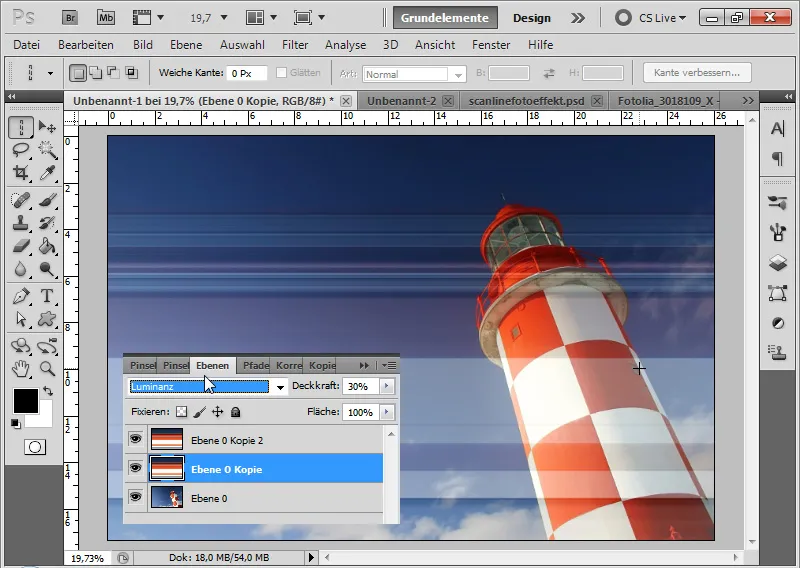
Galiausiai galiu pridėti vinjetę prie fono sluoksnio naudodamas meniu Filter>Lens Correction (filtras>Lęšio korekcija). Pasirenku stiprumą -100, o centro reikšmę +20. Galiausiai pridedu trumpą tekstą "Rügen 2010", naudodamas 150 pt juodos spalvos medţiagą.
Nedidelis greitas nuotraukų efektas. Tiesiog išbandykite ir paeksperimentuokite su užpildymo būdais.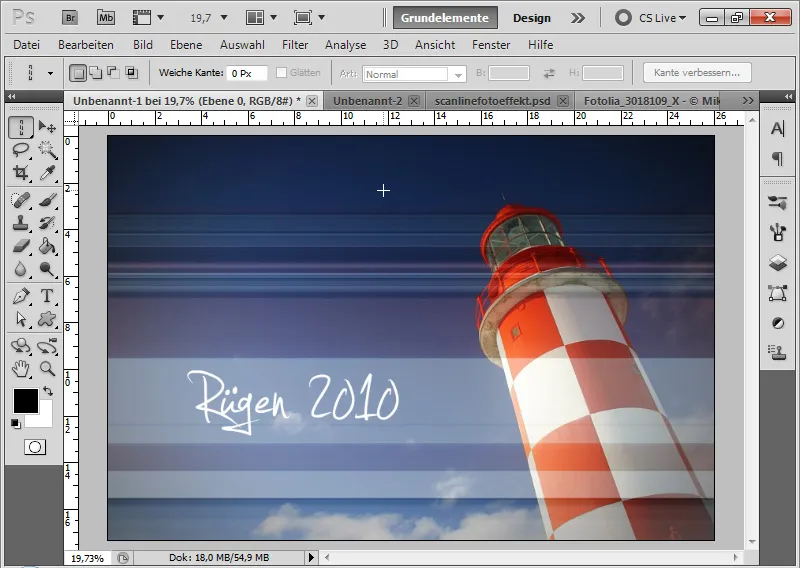
2. taškinis ir su reljefu
1 žingsnis: tiesiog taškuotas
Tokiu pat būdu, kaip ir kuriant skenuotas linijas, galiu sukurti taškuotus raštus kaip skrajučių foną. Norėdamas tai padaryti, tiesiog sukuriu naują 4x4 pikselių dydžio dokumentą.
Naudodamasis pasirinkimo įrankiu pasirenku keturis pikselius dešinėje apačioje ir užpildau juos juoda spalva. Tada per meniu Edit (redaguoti) apibrėžiu raštą.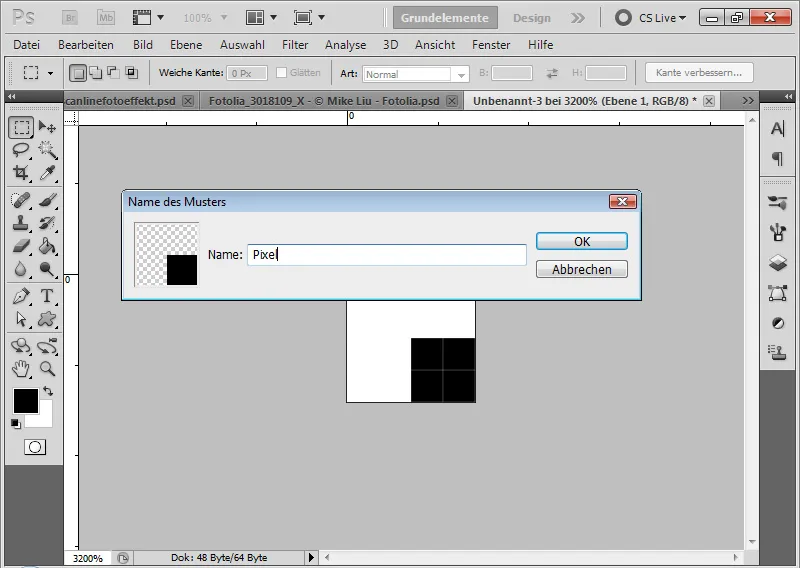
Naudojant režimą Kopijuoti vieną į kitą su 70 proc. nepermatomumu, tai taip pat yra greitas būdas sukurti įdomų foną skrajutėms.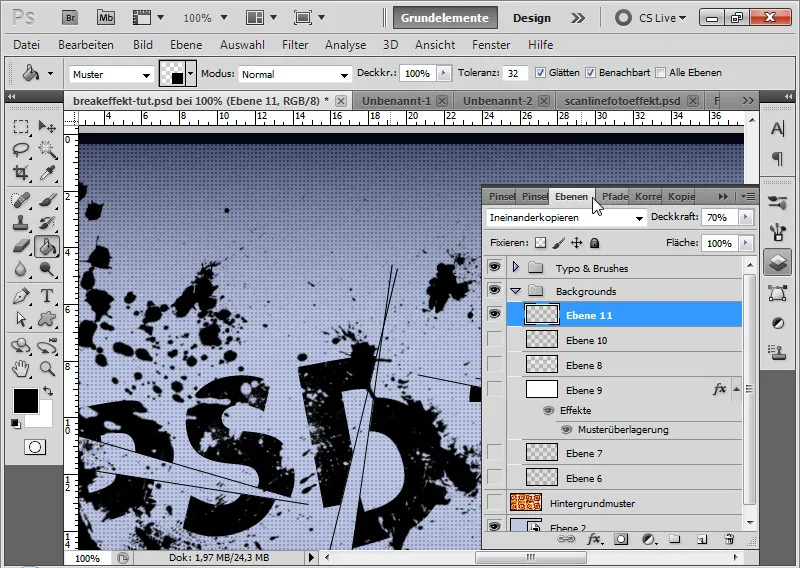
2 žingsnis: taškinis reljefas
Taškuotą išvaizdą galiu patobulinti sukurdamas pikselių reljefą.
Pirmiausia sukuriu naują 3x3 pikselių dydžio dokumentą. Vidurinį pikselį užpildau juoda spalva. Dviem kaimyniniams pikseliams apačioje ir dešinėje suteikiama 50 % pilkos spalvos. Pikselį apačioje dešinėje užpildau 80 proc. šviesiai pilka spalva.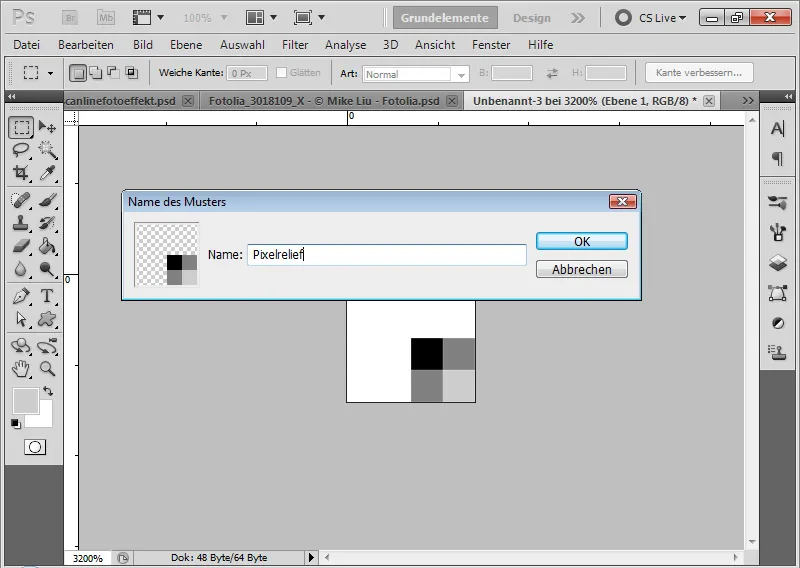
Reljefinis vaizdas suteikia dar vieną įdomią skrajučių elementų projektavimo galimybę " Interlocking" režimu.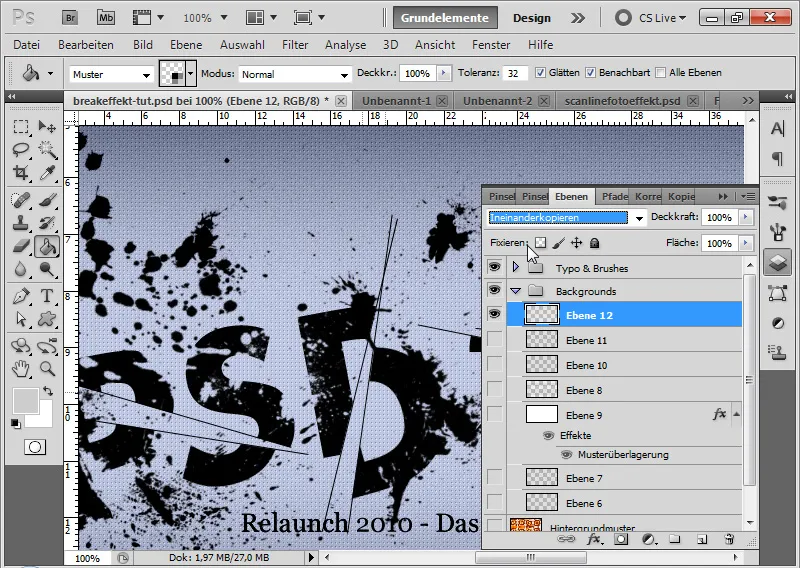
3 veiksmas: apskritimo mozaika
Sukuriu dar vieną naują 20x20 pikselių dydžio dokumentą. Čia fonas taip pat yra skaidrus.
Naudodamas elipsės įrankį nubrėžiu dokumente apskritimą laikydamas nuspaustą klavišą Shift (taip užtikrinama, kad mano apskritimas taip pat būtų sferinis). Spalva yra juoda - bet tai nėra labai svarbu.
Tada apskritimas taip pat apibrėžiamas kaip raštas ir gali būti naudojamas kaip fono efektas. Arba galiu tiesiog palikti apskritimą skaidrų, o išorines sritis nuspalvinti juodai. Taip taip pat galima gražiai paryškinti nuotraukas.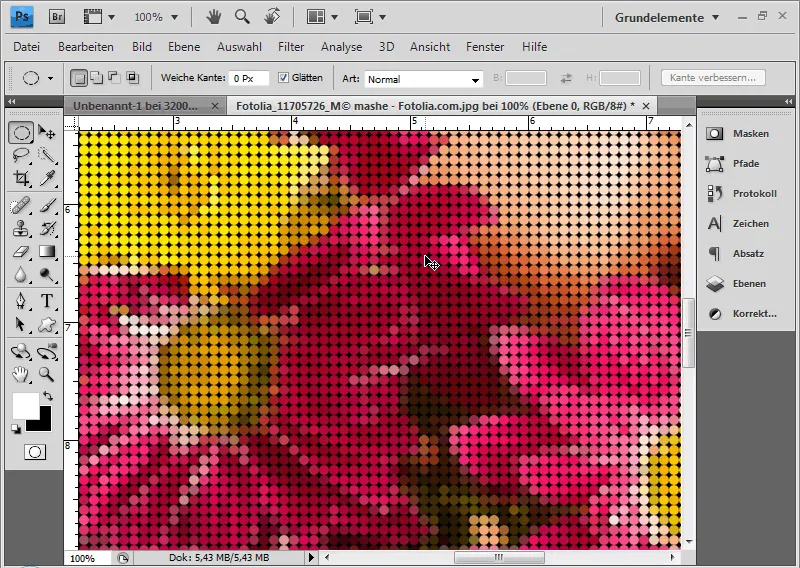
3. Rastravimo efektai
1 veiksmas: rasterizavimo filtras kaip rašto apibrėžimo alternatyva
Taip pat galima sukurti taškinį foną naudojant raštus be raštų apibrėžimo nukrypimų.
Sukuriu naują sluoksnį ir užpildysiu jį 50 % pilka spalva. Nustatau režimą Kopijuoti vieną į kitą.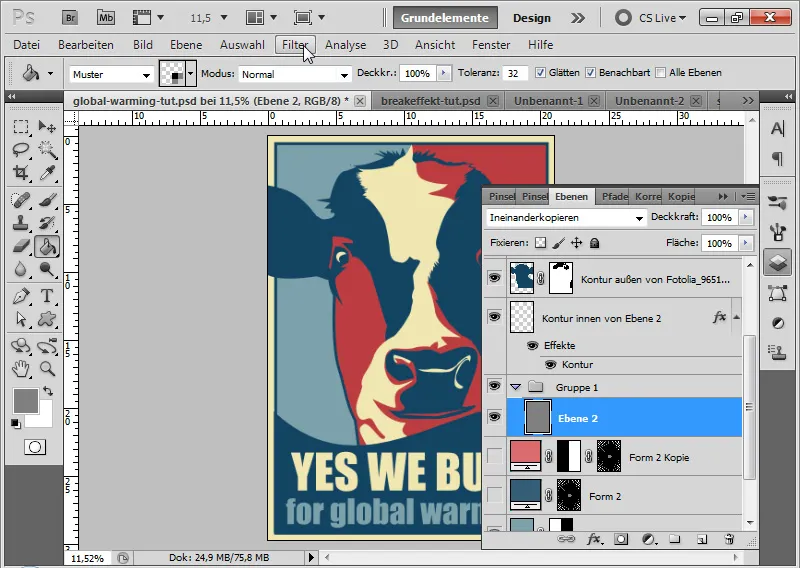
Dabar per meniu Filtras>Braižymo filtras atidarau Rastravimo efekto filtrą.
Rašto tipas yra Dot (taškas), dydis 1, o kontrastas 30. Patartina gerokai priartinti peržiūrą, kad nustatytumėte kontrastą (gerai tinka 400 proc.).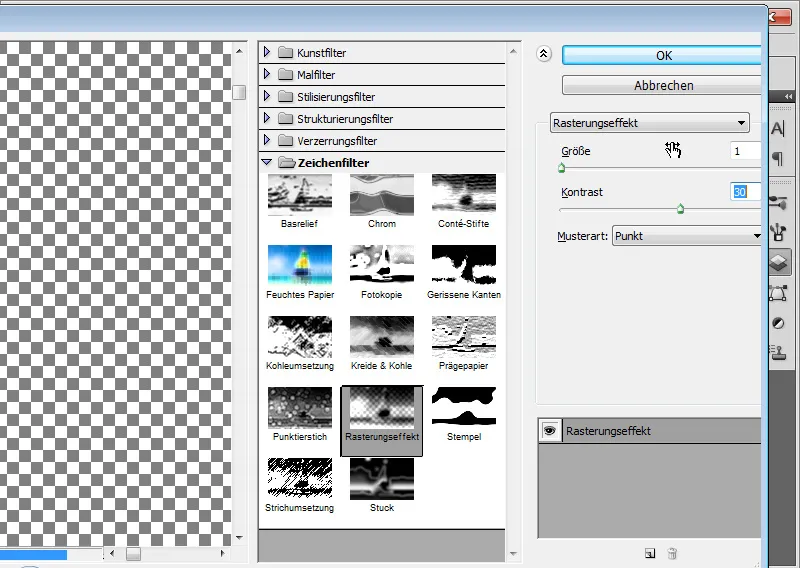
Patvirtinu paspausdamas OK. Mano taškinis tinklelis baigtas.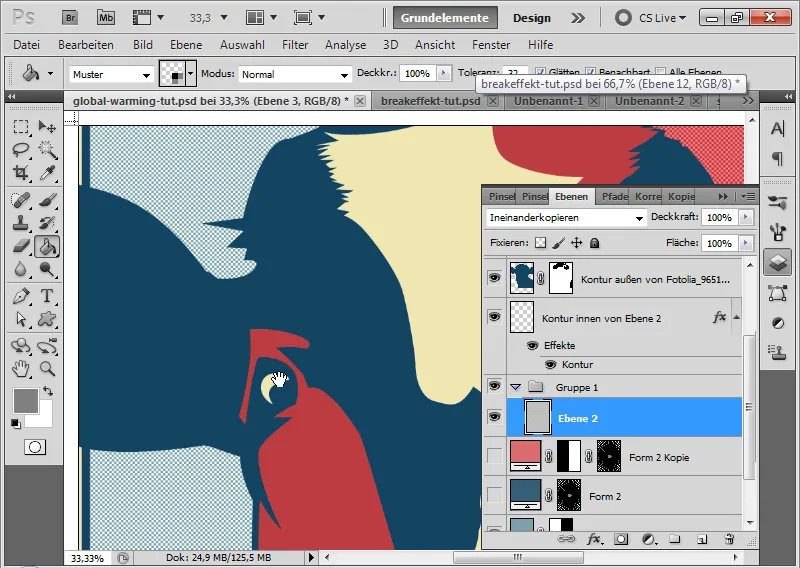
2 veiksmas: variacija su apskritimais ir linijomis
Kaip alternatyvą taškinio rašto tipui, taip pat galiu rasti apskritimus ir linijas filtre " Rasterisation effect" (Rastravimo efektas ). Šie du raštų tipai taip pat yra labai gražūs paprastų skrajučių fonų variantai.
Horizontalių linijų pavyzdys: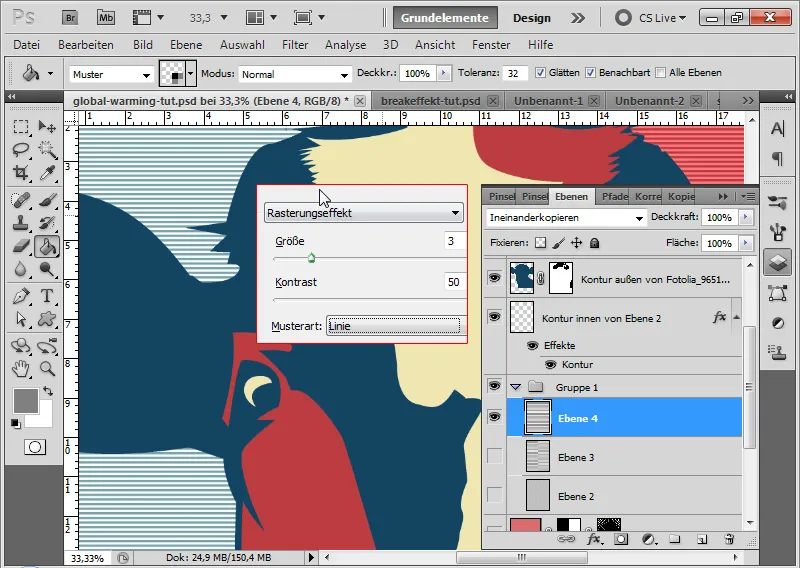
3 žingsnis: linijų transformacijos
Rastravimo efektų generavimo naudojant filtrą trūkumas yra tas, kad iš tikrųjų neturiu plačių dydžio variacijos galimybių. Jei noriu, kad paveikslėlyje būtų labai smulkios linijos, naudodamasis šiuo filtru pasiekiu savo galimybių ribas. Tuomet vienintelė galimybė yra arba paleisti rastravimo efektą didesniame dokumente, arba dubliuoti jį dabartiniame dokumente ir sumažinti dydį paspaudus Ctrl+T.
Tą patį galiu padaryti ir paprasčiausiai sumažindamas esamo sluoksnio dydį nuo pat pradžių naudodamas Ctrl+T, dubliuodamas jį Ctrl+J ir įterpdamas į atsiradusį tarpą.
Išvada: Rastravimo efekto filtras gali man pateikti greičiausius sprendimus, kaip sukurti lygų skrajučių foną. Tačiau smulkiai sureguliuotiems atstumams tarp linijų ir taškų man nepavyksta įveikti šablonų.
Apskritimų pavyzdys: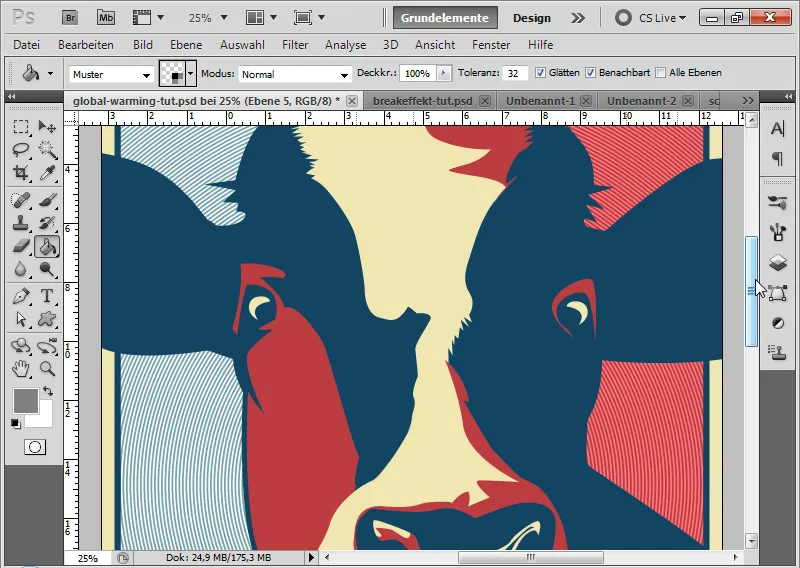
4. tinklelio ir linijų raštas
Norint pristatyti gaminius, logotipus ar šrifto elementus, kartais pravartu skrajutės fone įterpti veiksmingą tinklelį ar raštą. Norėčiau parodyti du galimus būdus, kaip paprastai sukurti įdomų foną.
4.1 Linijinis raštas su iliuziniu efektu
Pirmajame pavyzdyje parodysiu, kaip sukurti linijinį raštą su iliuziniu efektu.
1 veiksmas: naujas dokumentas
Sukursiu naują 1200 x 800 pikselių dydžio dokumentą. Fonas yra juodos spalvos.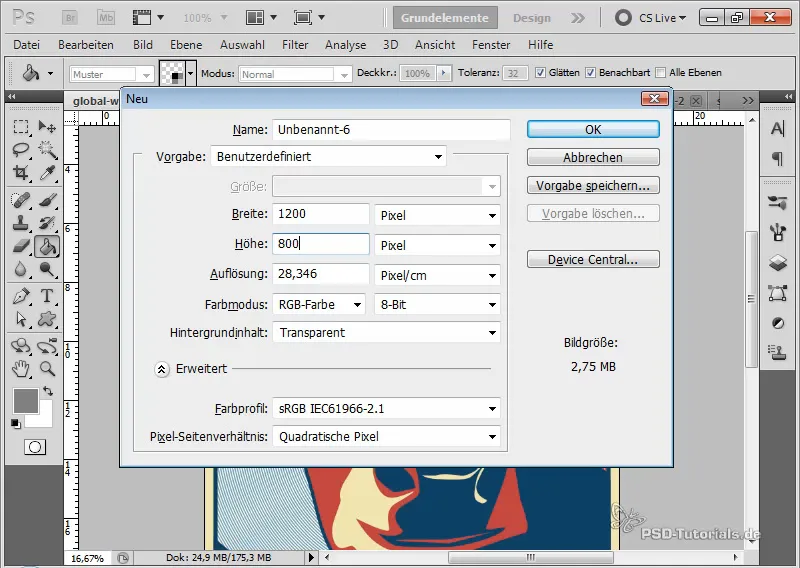
2 veiksmas: sukuriu du naujus sluoksnius.
Sukuriu naują sluoksnį naudodamas Ctrl+Shift+Alt+N. Spartųjį klavišą įvykdau du kartus.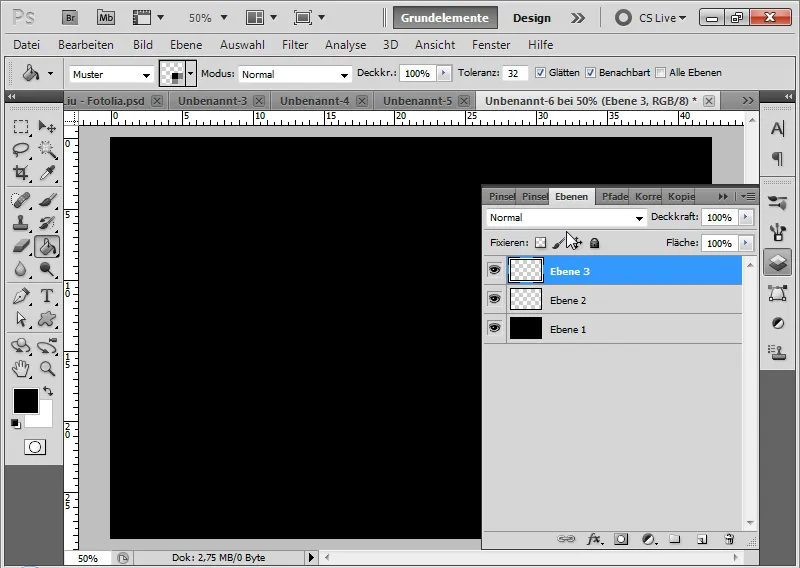
3 veiksmas: pasirenku linijos sritį ir užpildau ją balta spalva.
Lazso įrankiu pasirenku apytikslę linijos rašto sritį. Suaktyvinamas viršutinis sluoksnis. Užpildau pasirinkimą balta spalva.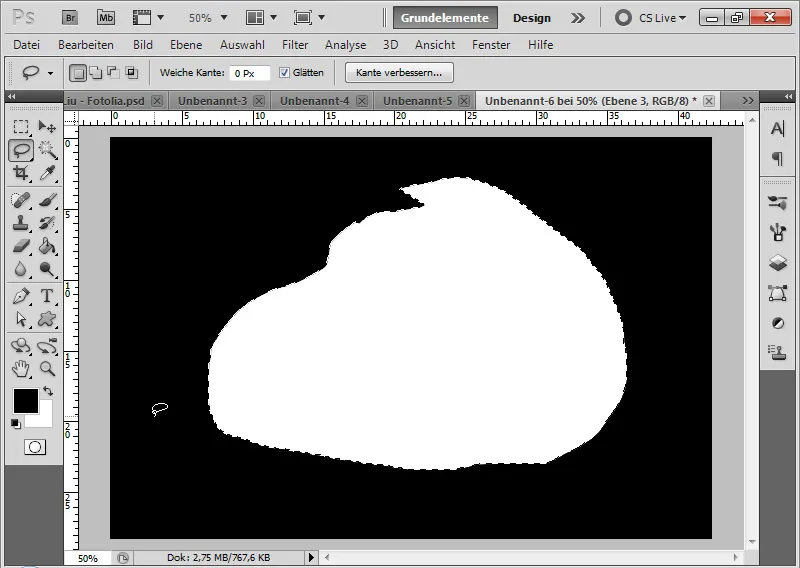
4 veiksmas.
Per meniu Filter>Blur filter iškviečiu Gauso suliejimo filtrą.
Reikia pasirinkti spindulį, kad kraštai būtų gražiai neryškūs. Mano pavyzdyje labai gerai tinka maždaug 50 pikselių.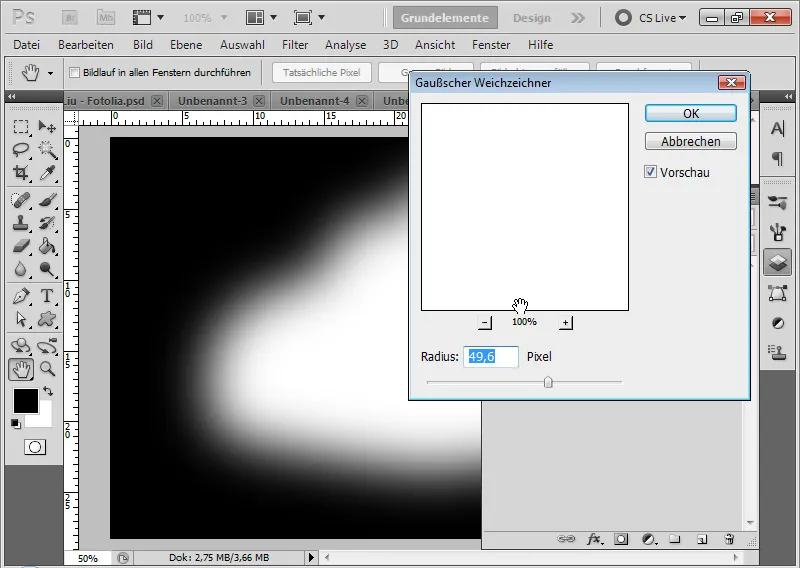
5 veiksmas.
Nustatau sluoksnio režimą į " Speckle".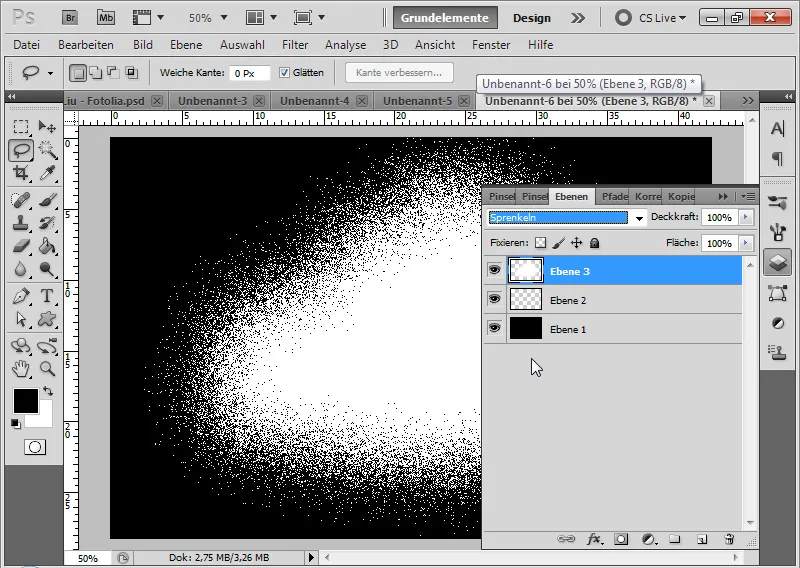
6 veiksmas: Sumažinkite iki vieno su pagrindiniu sluoksniu
Norėdamas išlaikyti taškinį efektą, bet vis tiek grįžti prie įprasto sluoksnio režimo, pasirenku sluoksnį su pagrindiniu sluoksniu ir sumažinu jį iki vieno naudodamas spartųjį klavišą Ctrl + E.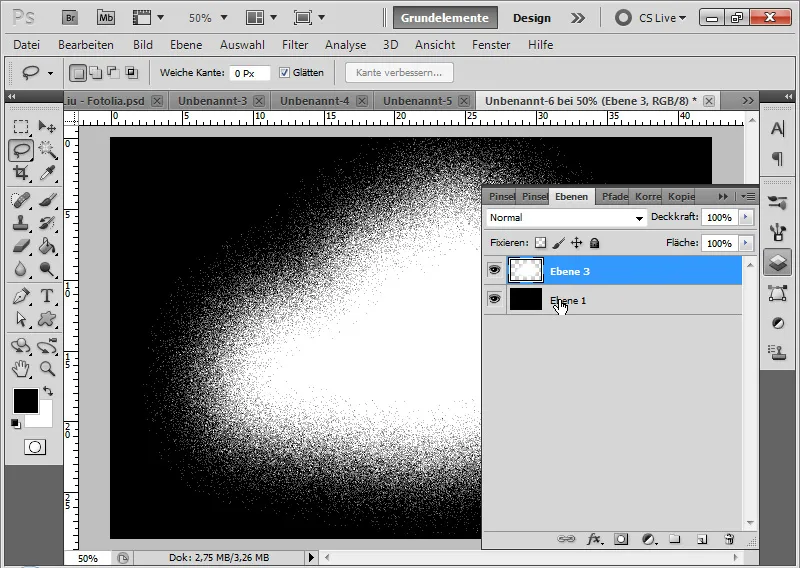
7 veiksmas: judesio suliejimas
Per meniu Filtras>Lygus filtras pasirenku filtrą Judesio suliejimas.
Pasirenku maždaug 275 pikselių atstumą nuo centro, kad iš dėmių sukurčiau linijinį efektą.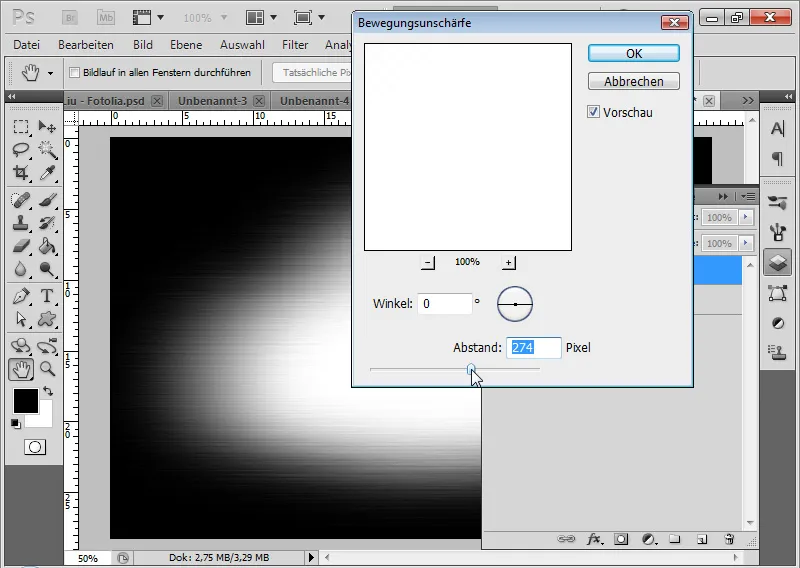
8 veiksmas: Sluoksnio dubliavimas ir rastravimo efektas
Kitame žingsnyje dubliuoju sluoksnį, sumažinu neskaidrumą iki 50 proc. ir per meniu Filter>Drawing filter (Filtras>Rašymo filtras ) atidarau rasterizacijos efekto filtrą.
Nustatau rašto tipą Line (Linija), dydį 1, o kontrastą 0.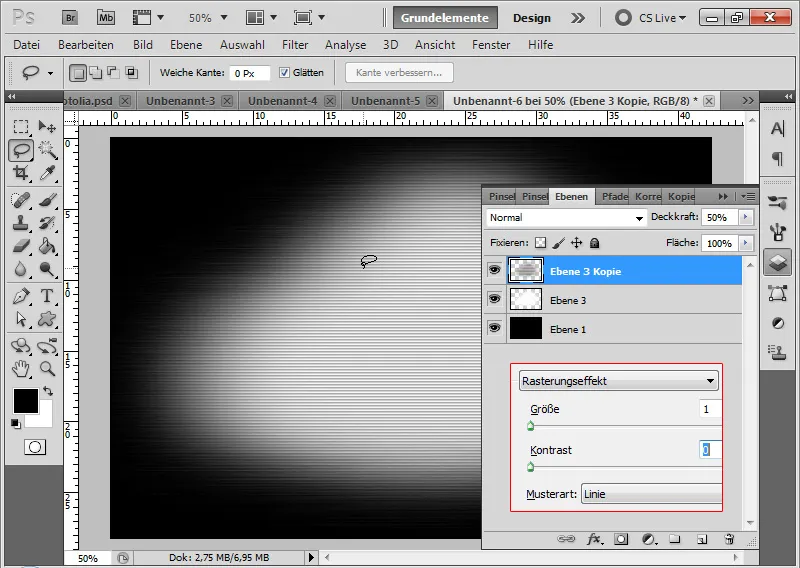
9 veiksmas: Filtro efekto spalvinimas
Sukuriu atspalvio ir sodrumo koregavimo sluoksnį Hue-Saturation (atspalvis ir sodrumas). Norėdamas nuspalvinti linijos efektą, įjungiu žymimąjį langelį Spalva.
- Atspalvis: 224, kad būtų mėlynas tonas
- Sodrumas: 39
- Ryškumas: nuo -10 iki 0 - priklausomai nuo esamo vaizdo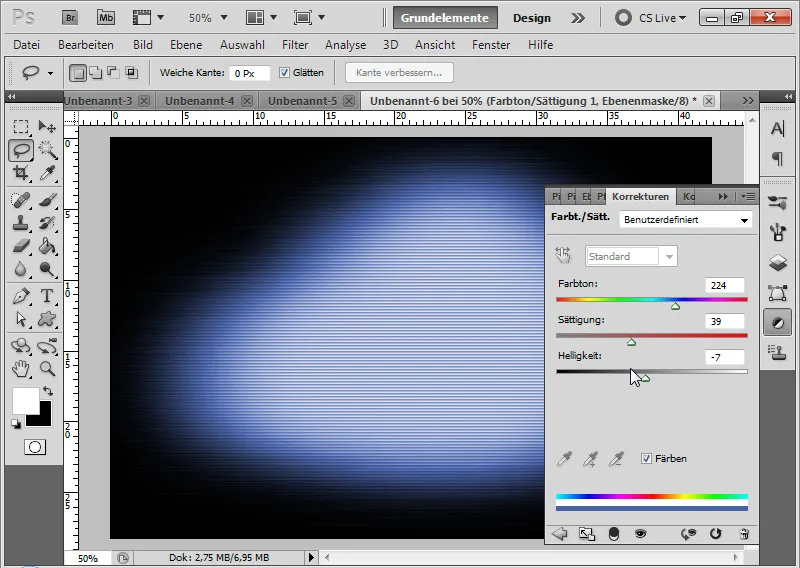
Fonas paruoštas ir jį galima priskirti logotipui, tekstui ar pan:
10 veiksmas: transformuoti
Pasirenku du linijų sluoksnius ir konvertuoju juos į išmanųjį objektą. Galiu naudoti Ctrl+T, kad vaizdas taptų šiek tiek dinamiškesnis, leisdamas linijoms eiti iš apačios kairėje į viršų dešinėje.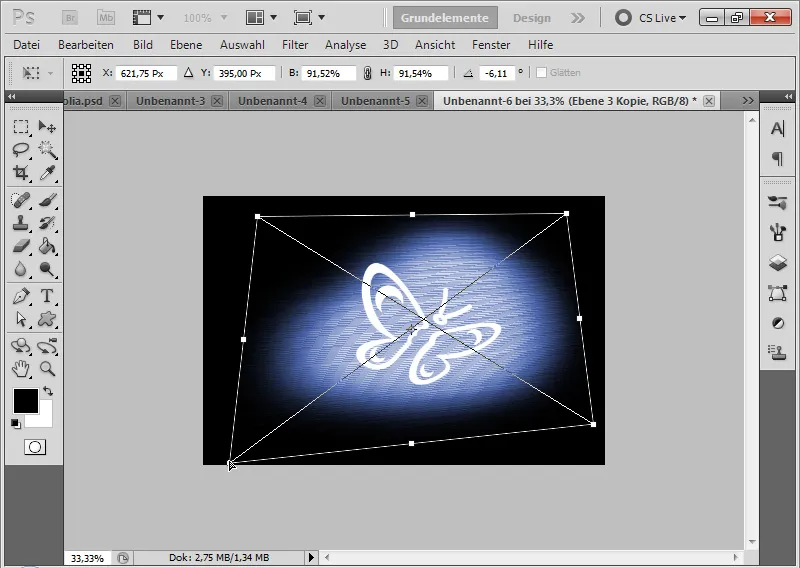
11 veiksmas: Pritaikykite logotipą ir nuleidimą
Savo logotipą nuspalvinu juodai, naudodamas spalvų perdangą užpildymo parinktyse, o išorėje nustatau baltą švytėjimą, 75 proc. nepermatomumą ir 35 px dydį, naudodamas spalvinio atspalvio pridengimo režimą.
Naudodamasis iškarpymo įrankiu galiu pagal poreikį koreguoti dokumento dydį.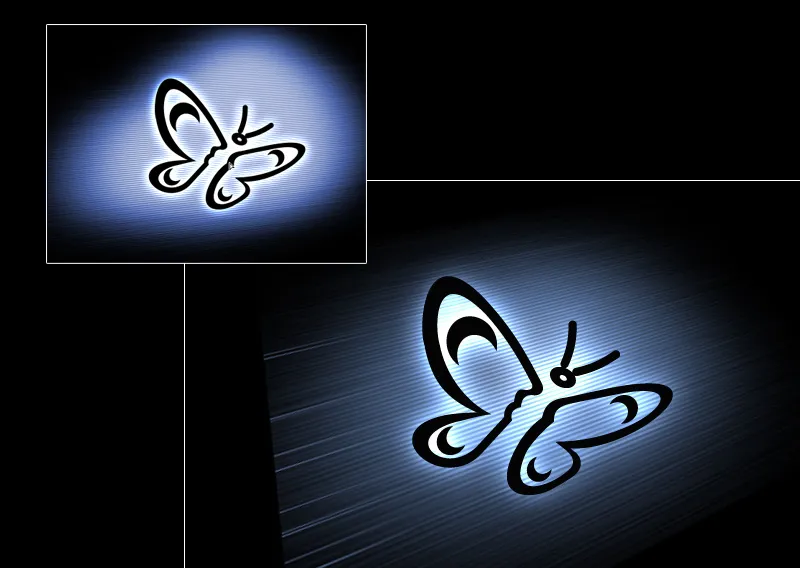
4.2 Tinklelio raštas
Tinklelio raštas labai gerai atrodo kaip skrajutės fono elementas. Jį galima naudoti visą fone arba kaip pabrėžiantį dizaino elementą.
1 žingsnis: sukurkite raštą
Naujame 50x50 formato dokumente su skaidriu fonu naudodamasis pasirinkimo įrankiu nubrėžiu siaurą pasirinkimo juostą viršuje ir kairėje. Šią atranką užpildau balta arba juoda spalva.
Tada išsaugau raštą naudodamas meniu Edit>Set pattern (redaguoti>Nustatyti raštą).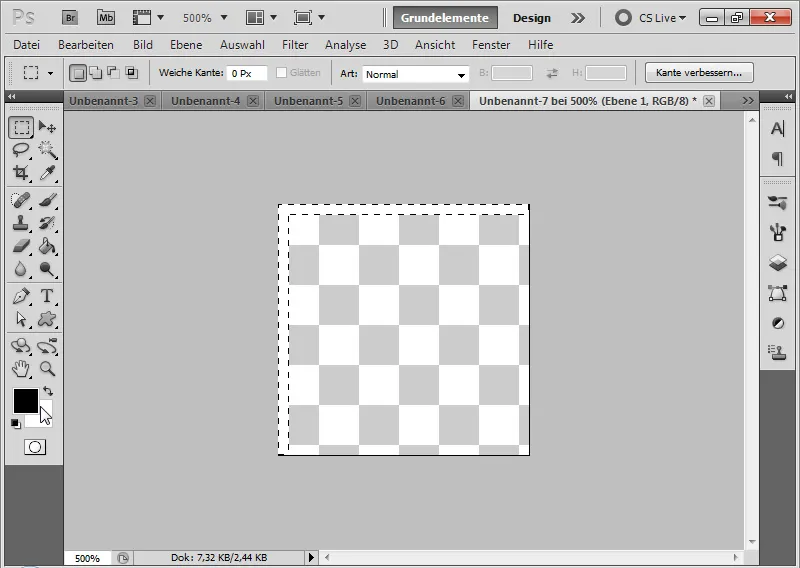
2 veiksmas: Tinklelis kaip fono raštas
Raštą galiu naudoti kaip įprastą fono elementą užpildydamas naują sluoksnį raštu naudodamas užpildymo įrankį.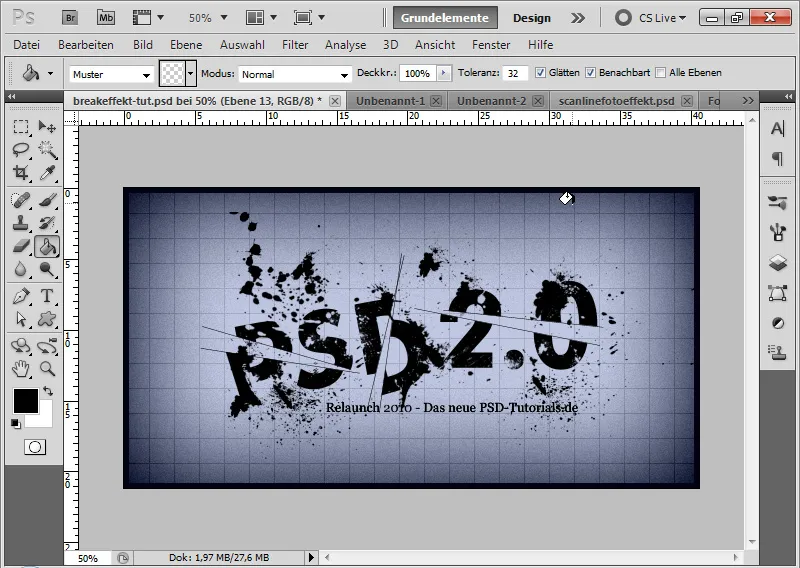
Jei noriu platesnio tinklelio, galiu tai padaryti tiesiog naudodamasis užpildymo parinktimis, suteikdamas tinkleliui kontūrą naudodamas tą patį užpildymo metodą.
Jei vietoj to noriu, kad tinklelis būtų didesnis arba mažesnis, prasminga sukurti bet kokios spalvos sluoksnį, nustatyti ploto slankiklį į 0 ir užpildymo parinktimis nustatyti tinklelio rašto uždengimą. Tuomet galiu tinklelį keisti masteliu pagal poreikį.
Norėdamas optimizuoti tolesnį apdorojimą, taip pat galiu išvesti rašto perdangą kaip atskirą sluoksnį, spustelėjęs dešinįjį pelės klavišą.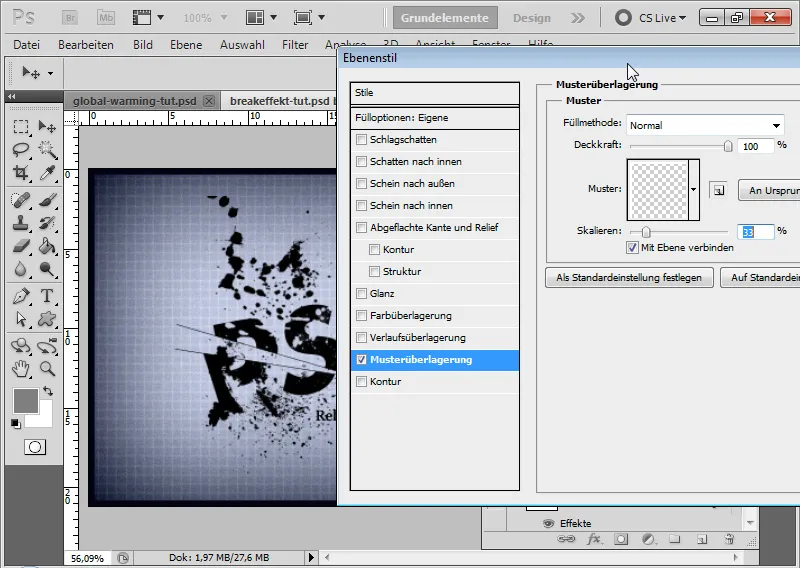
3 žingsnis: Tinklelis kaip dizaino elementas
Tinklelį taip pat galima naudoti kaip dizaino elementą.
Šiame pavyzdyje (paveikslėlio šaltinis: Mike Liu - Fotolia.com) noriu suteikti šviesai dar daugiau dinamiškumo. Todėl naudodamas užpildymo įrankį į naują sluoksnį pridedu tinklelio raštą.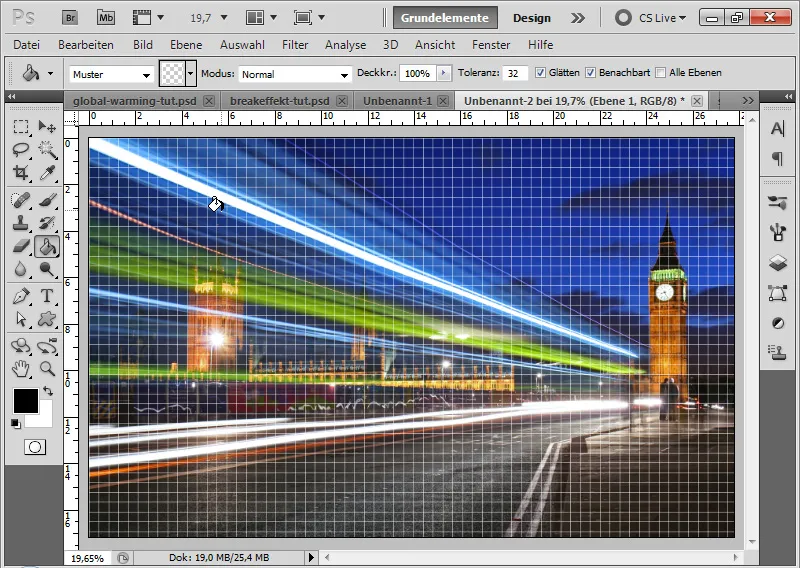
Naudodamas Ctrl+T>Bend pritaikau tinklelį prie šviesos eigos. Tai suteikia švytėjimui papildomo dinamiško efekto.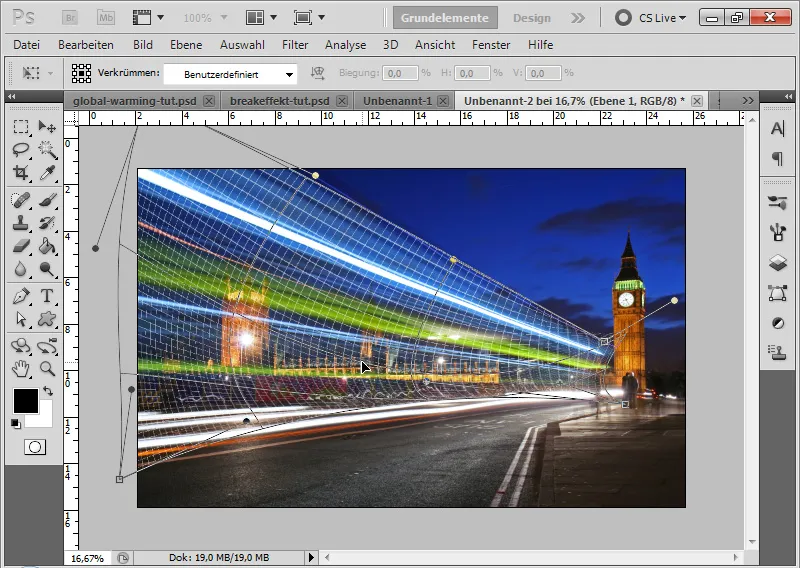
Jei užpildymo parinktyse nustatau baltą švytėjimą išorėje, kurio dydis yra 20 pikselių, naudodamas spalvinio išsiliejimo režimą, efektas taip pat maloniai švyti.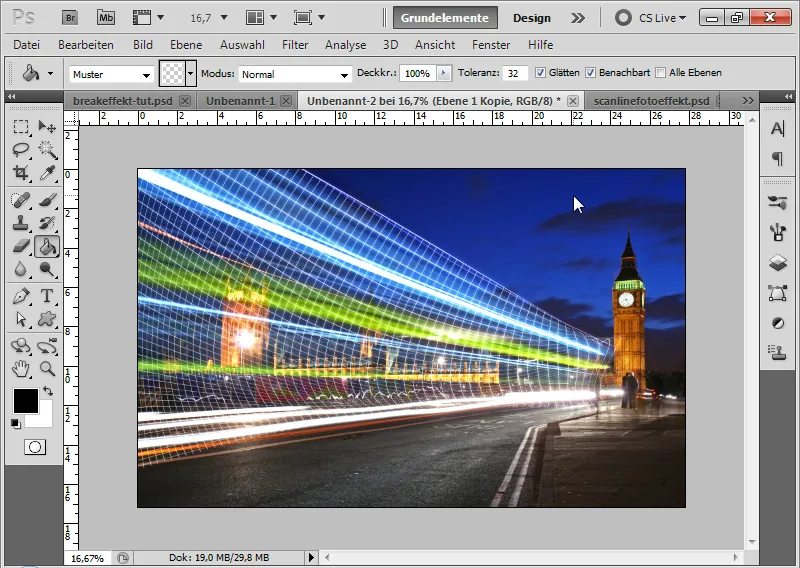
Švyturio nuotraukoje galiu pabrėžti jūrinę atmosferą imituodamas bangavimą tinkleliu. Čia taip pat pridedu tinklelį į naują sluoksnį ir lenkiu jį, kad sukurčiau bangos efektą.
Naudodamasis užpildymo parinktimis suteikiu tinkleliui baltą kontūrą išorėje, kurio dydis yra 1 pikselis. Dėl to tinklelis tampa šiek tiek storesnis.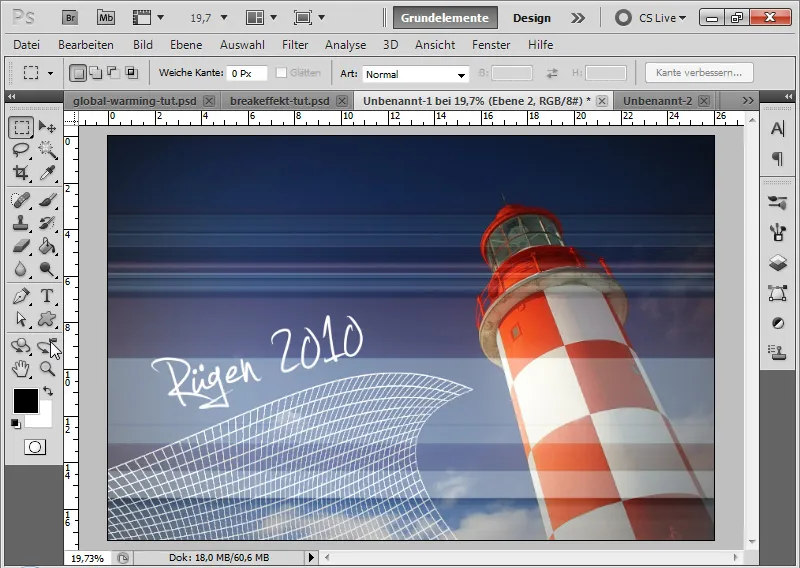
Ir kaip tinklelio formą galima keisti jį iškraipant, taip ir tinklelius, linijas ir apskritimus vaizde galiu paryškinti naudodamas transformacijas ir sluoksnių kaukes. Naudodamas linijų raštus galiu net imituoti sinedrionus.
Šiame pavyzdyje įterpiau apskritą tinklelį ir, naudodamas sluoksnio kaukę, vaizdą apribojau vidine sritimi, todėl švyturio viršuje atsirado savotiškas kibirkščiavimo efektas.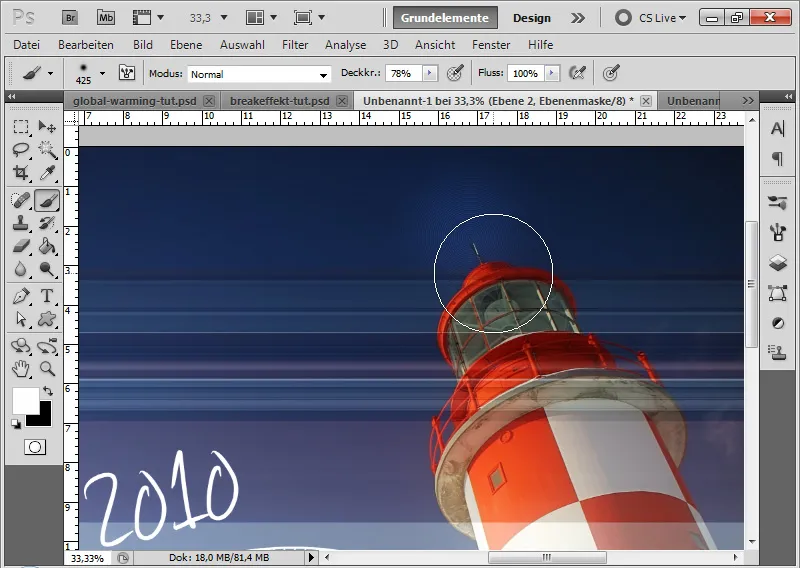
5. Nesibaigiantis raštas ir besiūlės plytelės
Nesibaigiantys raštai ir besiūlės plytelės dažnai naudojami skrajučių ir svetainių fonams. Paskutinėje savo pamokos dalyje norėčiau parodyti kelis būdus, kaip sukurti nesibaigiančius raštus.
5.1. Paprastas nesibaigiantis raštas
Turiu vaizdo dalį, kurią norėčiau sukurti kaip nesibaigiantį raštą. Naudodamas tekstūrinius vaizdus, labai dažnai sugebu sukurti raštą be matomų jungčių. Svarbu tik tai, kad valdyčiau atranką.
1 veiksmas: pasirinkite rašto sritį
Savo pavyzdyje iš šios tekstūros noriu sukurti nesibaigiantį raštą. Pasirenku visą vaizdo sritį naudodamas Ctrl + A. Kadangi parinktis keisti pasirinkimą per meniu Selection (pasirinkimas) yra pilkos spalvos - net ir CS5 programoje - naudoju alternatyvų metodą, kad sukurčiau tikslų pasirinkimą.
Spustelėjus dešinįjį pelės klavišą>Pakeisti pasirinkimą, meniu juostoje atsiranda keli skaitmeninės įvesties laukai. Nustatau, kad mano pasirinkimo aukštis ir plotis būtų po 70 proc. Tada patvirtinu klavišu Enter.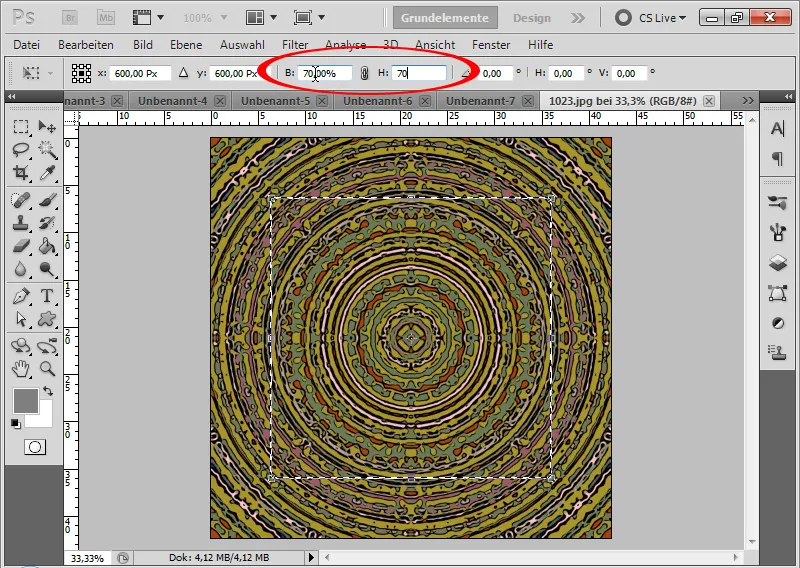
2 veiksmas: kopijuokite ir įklijuokite pasirinkimą
Naudodamas klavišus Ctrl+C ir Ctrl+V galiu nukopijuoti ir įklijuoti savo pasirinkimą į naują sluoksnį.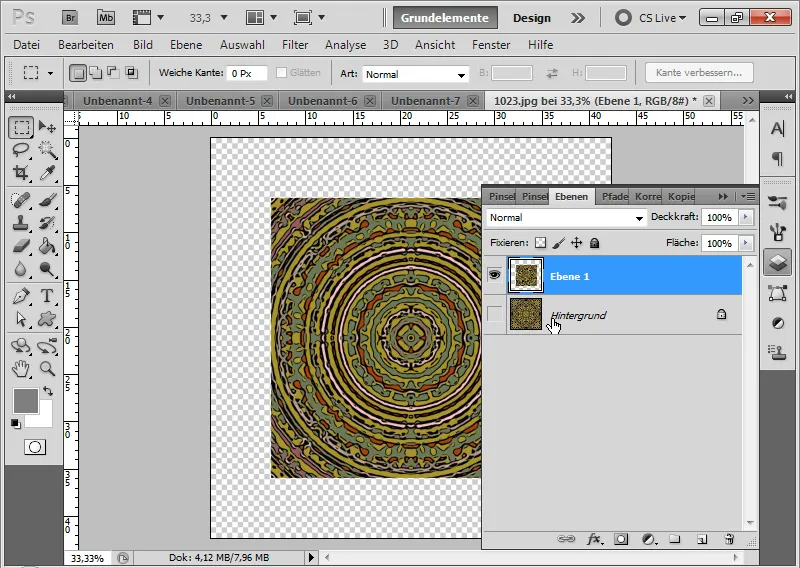
3 veiksmas: Apkirpkite raštą ir nustatykite kaip raštą
Naudodamasis įrankiu Crop (apkarpyti) apkarpau raštą. Raštą galiu nustatyti naudodamasis meniu Edit (redaguoti).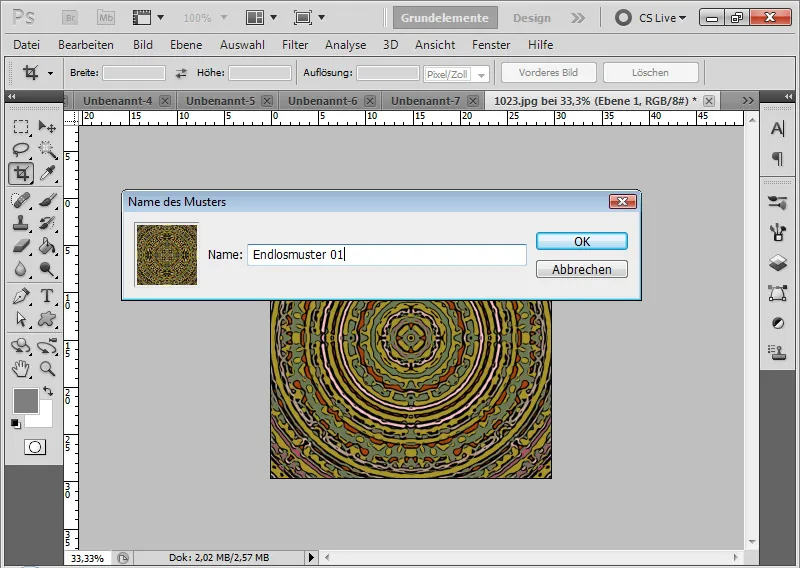
4 veiksmas: Naudoti kaip foną
Sukuriu naują sluoksnį savo skrajutėje ir užpildysiu jį pasirinkta spalva. Nustatau ploto slankiklį į 0 proc. Užpildymo parinktyse skirtuke Pattern overlay (Modelio perdanga) savo skrajutei priskiriu anksčiau apibrėžtą raštą.
Nustatau užpildymo būdą Luminance (šviesumas). Neskaidrumą sumažinu iki mažesnės vertės. Šablono dydį galiu keisti naudodamas šliaužiklį Scale (mastelio). Norėdamas tiksliai nustatyti padėtį, galiu pele perkelti raštą tiesiai į reikiamą dokumento vietą.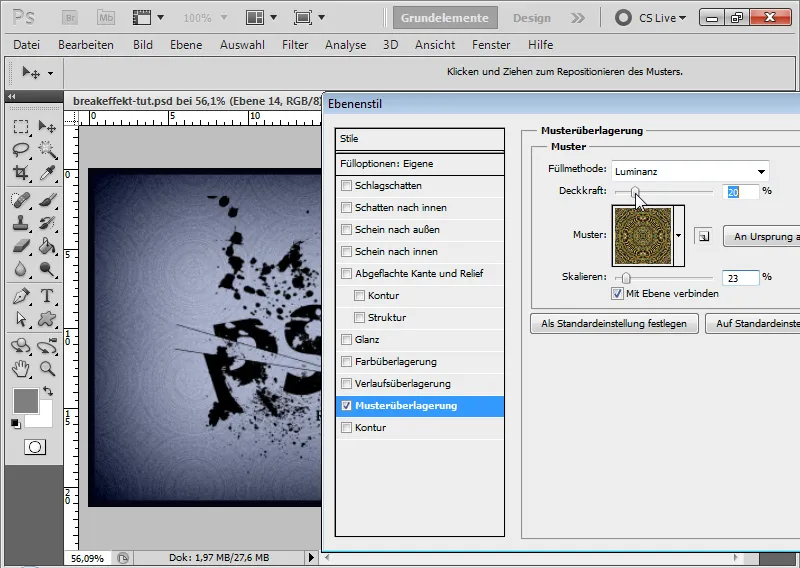
5.2. Pasikartojantis raštas
Norėdamas išgauti tipišką "tapetų išvaizdą", kurią kaip pasikartojantį raštą galima ne kartą matyti svetainių ir skrajučių fonuose, turiu naudoti poslinkio filtrą.
1 veiksmas: vilkite formą ir nustatykite ją kaip raštą.
Naudodamas pasirinktinės formos įrankį, dokumente nubrėžiu 500 x 500 pikselių dydžio gėlėtą formą, kuri taps mano tapetų raštu. Nustatau formą tiksliai dokumento centre. Tada apibrėšiu savo gėlės formą kaip raštą.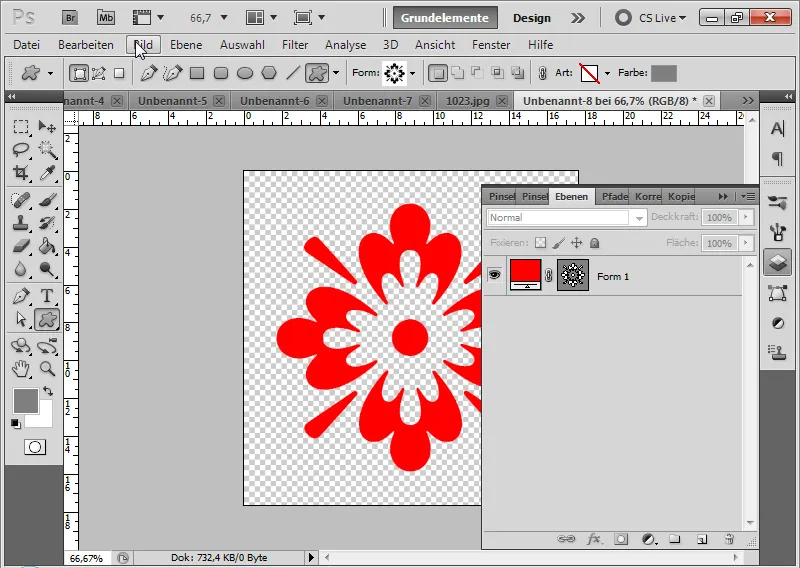
2 veiksmas: Nustatykite poslinkį
Užsklandos išvaizda dar nėra baigta, net jei jau galėčiau raštą naudoti pakartotinai. Trūksta poslinkio. Kad tai pasiekčiau, sukuriu naują dokumentą, dvigubai didesnį už ankstesnįjį, t. y. 1000x1000 pikselių.
Užpildau sluoksnį savo raštu. Atsiranda keturi elementai. Naudodamasis pasirinkimo įrankiu pasirenku rašto stulpelį.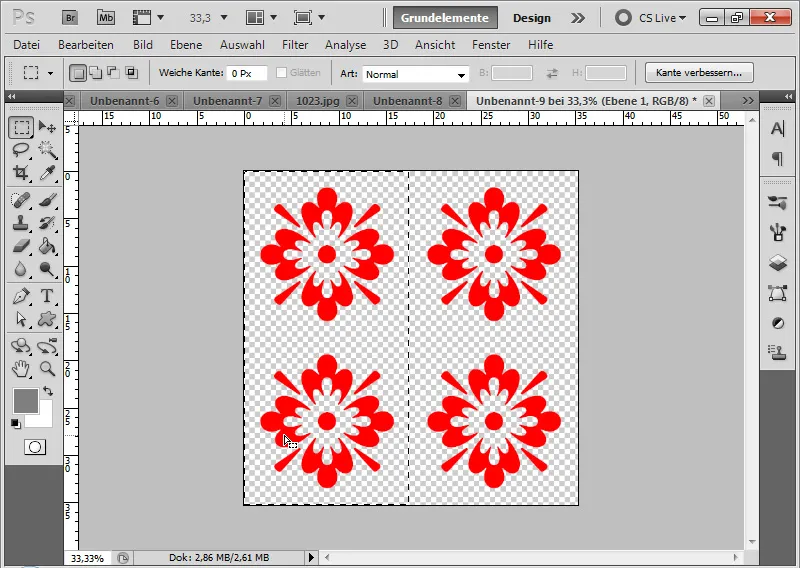
Naudodamasis meniu Filtras>Kiti filtrai>Shift efektas, nustatau vertikalų efekto poslinkį. Pasirenku pikselius taip, kad viršutinis kraštas būtų tiksliai ties apatiniu kraštu.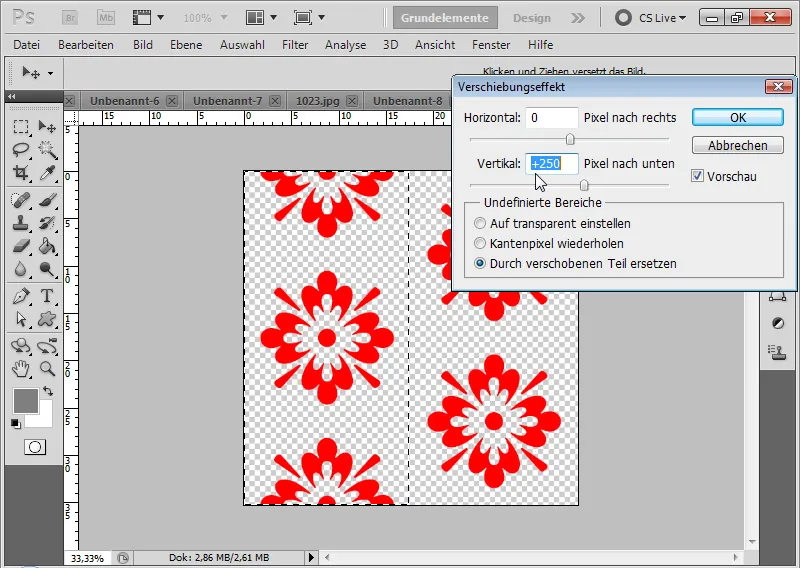
Tada per meniu Edit (redaguoti) nustatau šį raštą kaip šabloną ir galiu jį naudoti kaip foną savo skrajutėje. Čia taip pat raštas dedamas kaip rašto perdanga ant pilko sluoksnio, veikiančio Luminance režimu, kai neskaidrumas yra 20 proc.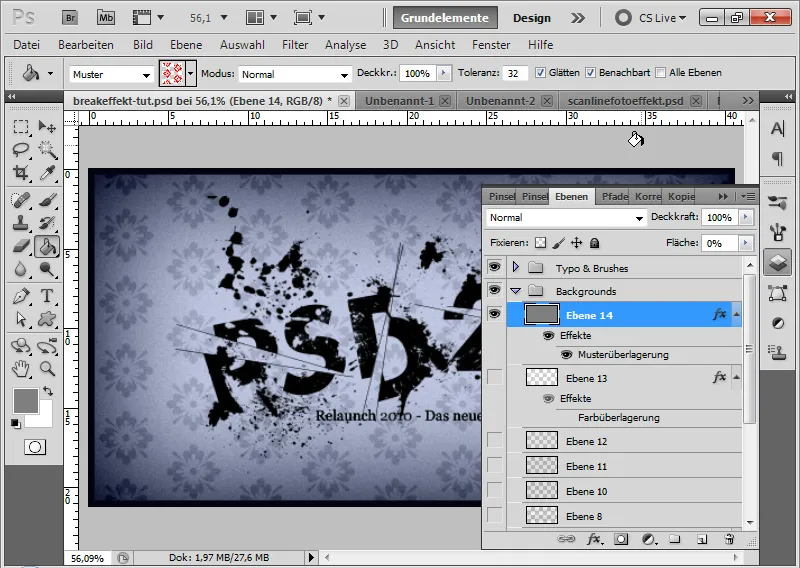
5.3 Besiūlės plytelės tekstūroms
Žinoma, retai kada taip paprasta, kaip pirmajame pavyzdyje, sukurti raštą be matomų jungčių.
Tačiau netaisyklingas tekstūras taip pat galima paversti vientisomis plytelėmis. Tam vėl naudoju " Shift" efekto filtrą ir tada pataisau matomus kraštus.
1 veiksmas. 1 žingsnis: "Shift" efekto taikymas
Mano tekstūros dydis yra 1000 x 1000 pikselių. Jei nustatysiu ją kaip šabloną ir pritaikysiu didesniam dokumentui, perėjimai atrodys taip: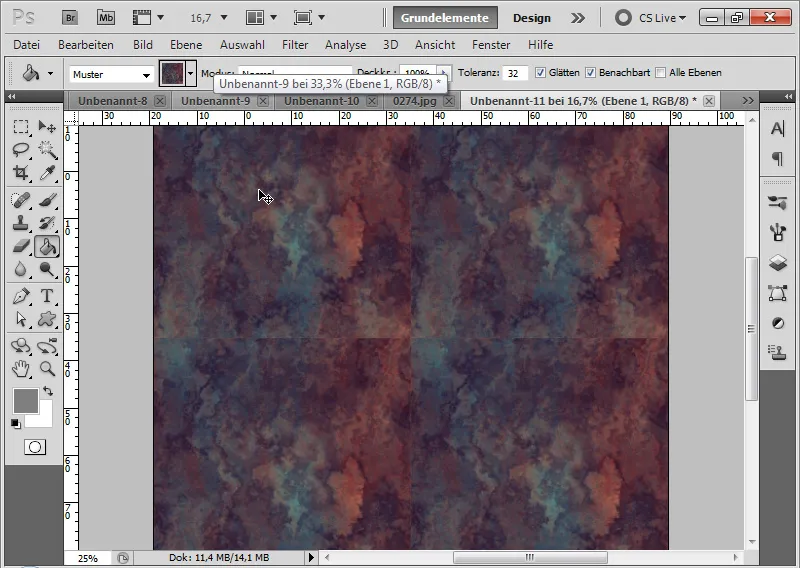
Grįžtu prie savo tekstūros failo, kurio pradinis dydis yra 1000 x 1000 pikselių. Per meniu Filtras>Kiti filtrai pasirenku filtrą Poslinkio efektas. Jame nustatau horizontalų ir vertikalų poslinkį lygiai per pusę, t. y. 500 pikselių abiem atvejais.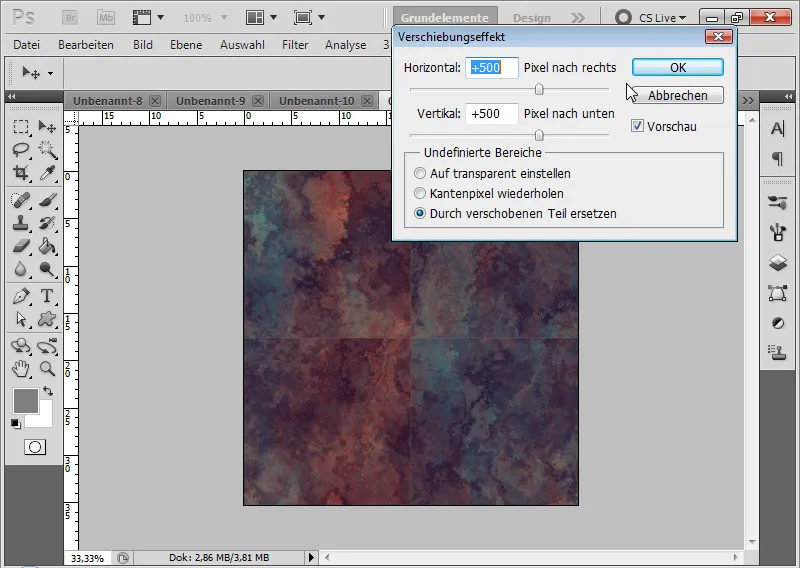
2 veiksmas: matomos siūlės taisymas
Dabar matoma centre esanti matoma siūlė.
Nuo CS5 srities taisymo šepetėliu galima naudotis turinio taisymo funkcija. Naudoju srities taisymo šepetėlį, kad minkštu šepetėlio galiuku pažymėčiau siūles. Įjungiamas žymimasis langelis Content-aware (atsižvelgta į turinį).
Dabar siūlės taisomos automatiškai. Gali tekti kelis kartus paliesti.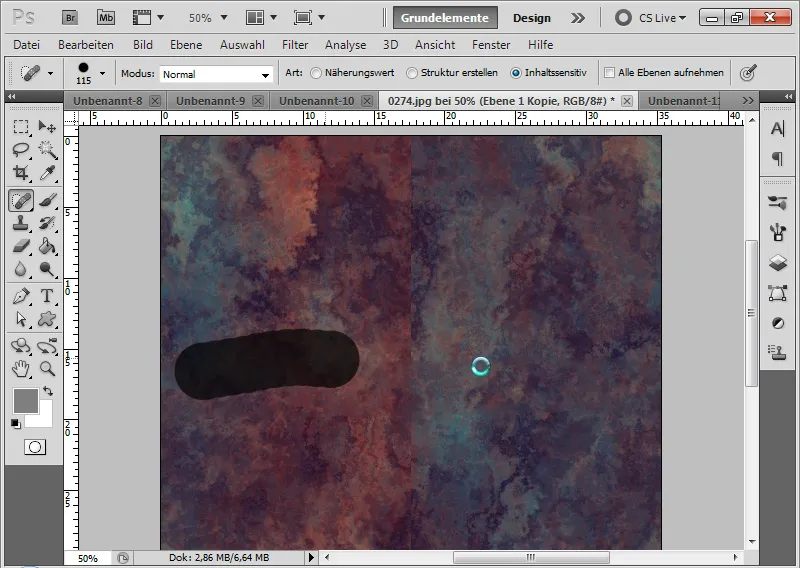
Tačiau, mano nuomone, veiksmingiausia priemonė kraštams taisyti tebėra retušavimo įrankis, kurį gali naudoti ir naudotojai, dar nenaudojantys CS5 versijos. Įjungęs žymimąjį langelį Šaltinis, tiesiog pasirenku siūles ir tempiu pasirinkimą į švarią sritį. Sureguliuojamas spalvų tonas, sodrumas, ryškumas ir kontrastas ir matoma siūlė įtikinamai pataisoma.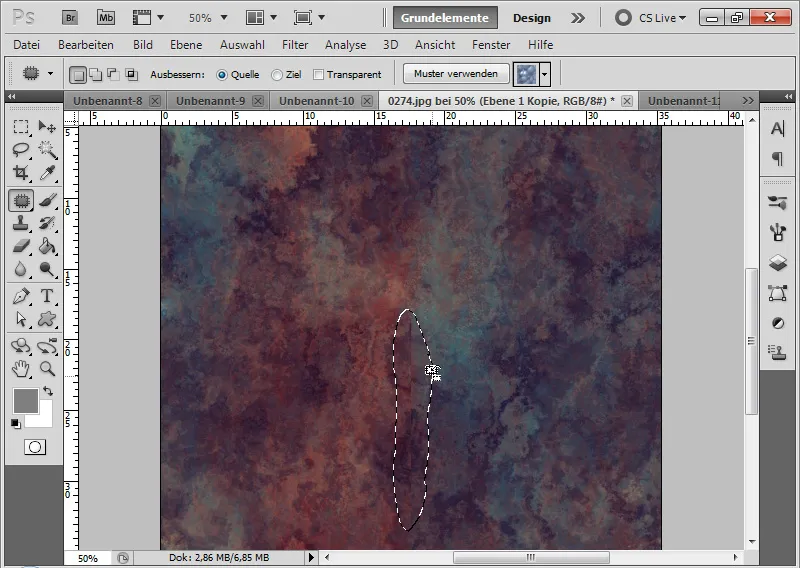
Kai matoma siūlė pataisyta, per meniu Edit (redaguoti) apibrėţiu savo raštą.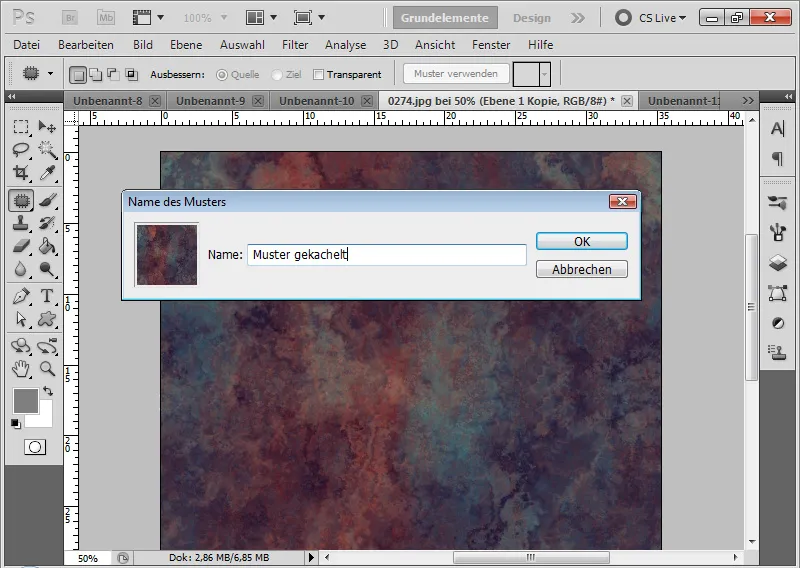
3 veiksmas: įterpiu besiūlių plytelių raštą
Sukuriu naują 2000x2000 dydžio failą ir dabar galiu naudoti užpildymo įrankį savo besiūlei plytelių faktūrai įterpti.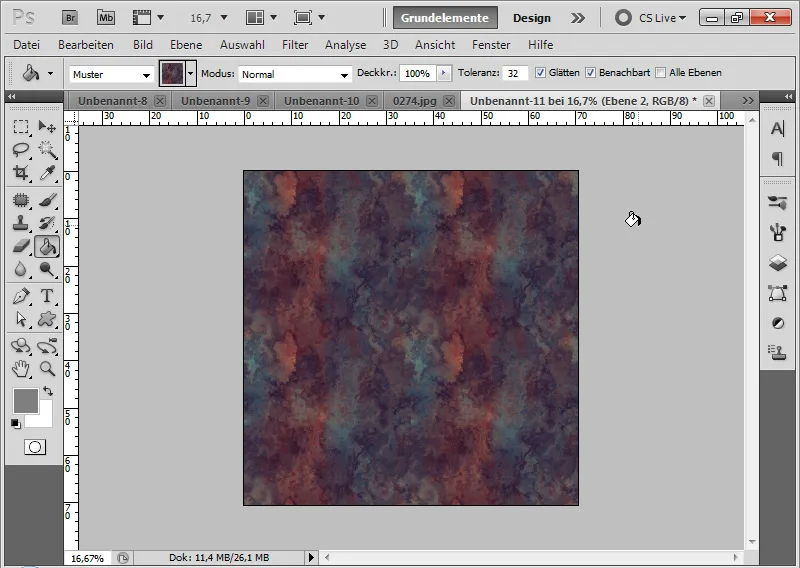
Tekstūros ypač praverčia, kai į vaizdus norima įterpti senėjimo, grunge ir kt. efektus. Žr. toliau pateiktą paveikslėlį (paveikslėlio šaltinis: Lev Dolgatsjov - Fotolia.com).
Todėl labai dideliuose dokumentuose verta tiesiog padaryti besiūles plytelių tekstūras vientisai plytelėmis. Šiame pavyzdiniame paveikslėlyje pirmiau parodyta tekstūra buvo patalpinta į paveikslėlį kaip perdanga perdangos režimu ir šiek tiek nuspalvinta naudojant atspalvio / sodrumo koregavimo sluoksnį kaip apkarpymo kaukę.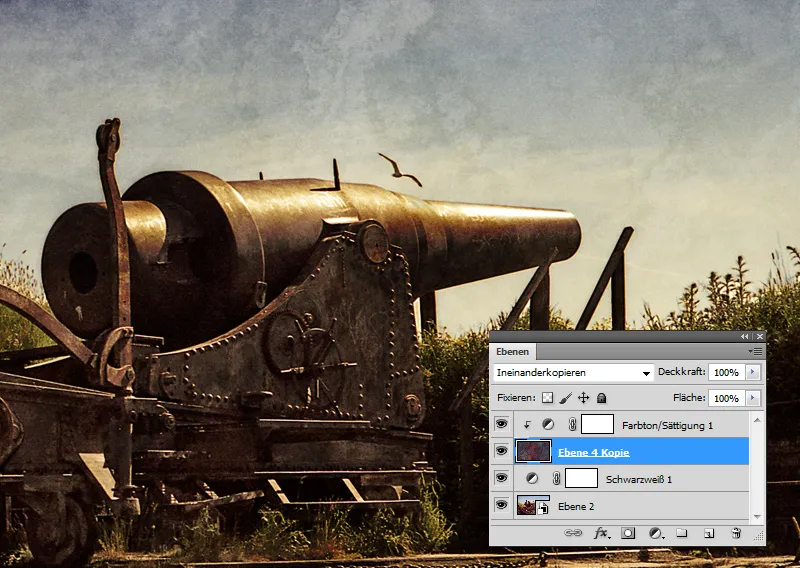
Kartu su šia pamoka pateikiamas 16 raštų rinkinys kaip darbinis failas. Jame yra šioje pamokoje rodomi įstrižainės, horizontalios ir vertikalios skenavimo linijos, pikselių reljefo ir taškų raštai, apskritimo mozaikos raštai ir tinklelio raštai.


